Filter và Sticker trên Instagram là 2 yếu tố giúp bạn có thể làm mới hình ảnh và video mình đăng lên Story, tạo điểm thu hút bằng nhiều sticker thuộc các chủ đề khác nhau. Tuy nhiên dạo gần đây nhiều người hay mắc phải lỗi không hiển thị sticker hoặc filter trên Instagram, không sử dụng được để chèn vào ảnh hoặc video. Dưới đây là một số cách để khắc phục tình trạng Instagram không hiện sticker, filter.
1. Tải lại filter Instagram muốn dùng
Chúng ta nhấn lại vào biểu tượng camera trên Instagram rồi nhìn xuống thanh Hiệu ứng bên dưới và kéo sang trái tới biểu tượng kính lúp để tìm kiếm filter. Tại giao diện này bạn nhập từ khóa hiệu ứng muốn tìm và tải xuống kho lưu trữ filter.
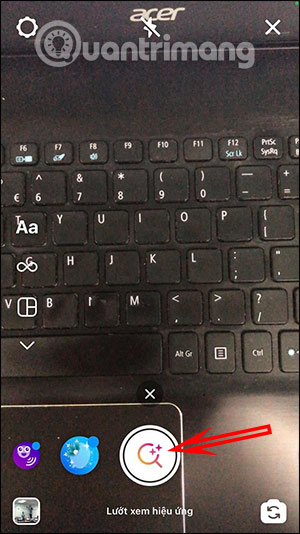

Ngoài ra bạn cũng có thể nhấn vào Story bạn bè đăng lên Instagram. Sau đó nhấn vào tên hiệu ứng rồi chọn Lưu hiệu ứng để tải hiệu ứng xuống album của bạn.
Cuối cùng bạn thoát Instagram hoàn toàn rồi đăng nhập lại Instagram.
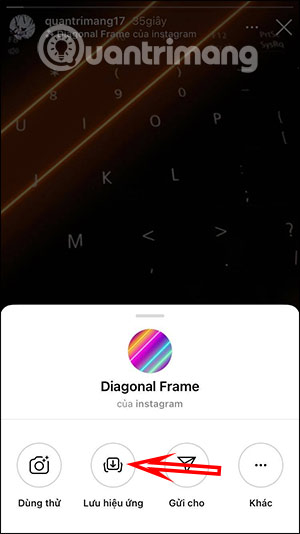
2. Xóa bộ nhớ cache Instagram
Khi Instagram có vấn đề, khởi động chậm hoặc bị lỗi hiển thị filter, sticker thì bạn có thể xóa dữ liệu tài khoản Instagram. Khi chọn Xóa dữ liệu thì mọi dữ liệu của ứng dụng bao gồm file, cài đặt, thông tin tài khoản,... sẽ bị xóa vĩnh viễn.
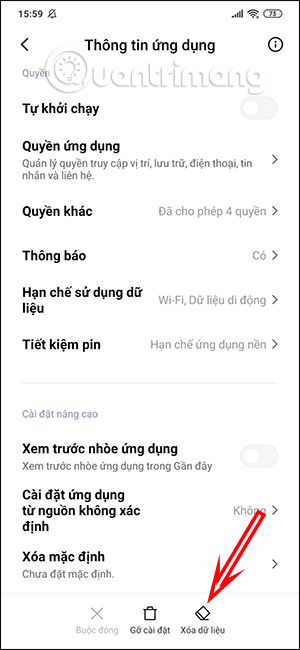
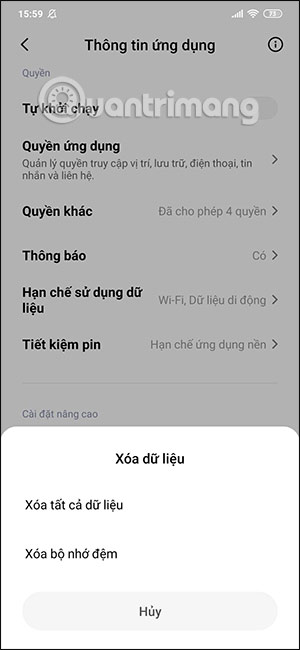
3. Dọn dẹp bộ nhớ Android, iPhone
Trong trường hợp bộ nhớ trên điện thoại bị đầy thì cũng không đủ dung lượng để tải và lưu trữ sticker. Bọn nên xóa toàn bộ những file rác trên hệ thống, xóa đi những ứng dụng không sử dụng hay hình ảnh đã lâu trong album. Bạn đọc có thể tham khảo thêm các bài viết dưới đây.
- Cách giải phóng dung lượng trên Android
- Thủ thuật xóa file rác để giải phóng không gian và bộ nhớ cache iPhone, iPad
4. Xóa và cài đặt lại Instagram
Trong trường hợp bạn đã thử các cách trên mà không được thì buộc phải gỡ Instagram trên điện thoại và cài đặt lại. Trước khi xóa bạn cũng cần phải xóa toàn bộ dữ liệu, bao gồm cả dữ liệu tài khoản Instagram cá nhân trên điện thoại.

